c盘可用压缩空间太小怎么办 Win11系统C盘压缩容量不够怎么办
更新时间:2023-04-28 13:18:18作者:xiaoliu
c盘可用压缩空间太小怎么办,随着我们在电脑上存储的数量不断增加,C盘的可用压缩空间也变得越来越小,这可能会导致系统变得缓慢,并且难以安装新应用程序。如果你正在使用Win11系统,而C盘的压缩容量不够大,你不必过于担心。在本文中我们将会提供几种方法帮助你解决这个问题。
Win11系统C盘压缩容量不够怎么办
Win11C盘只能压缩一点的解决方法
1、首先右键“此电脑”,打开“属性”。
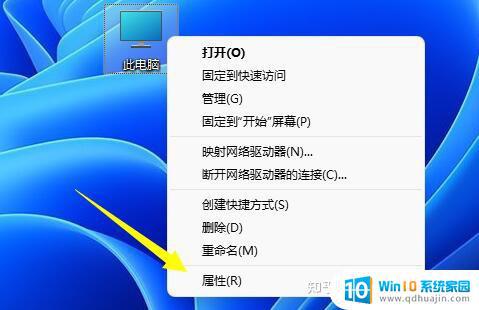
2、接着打开“相关链接”中的“系统保护”选项。
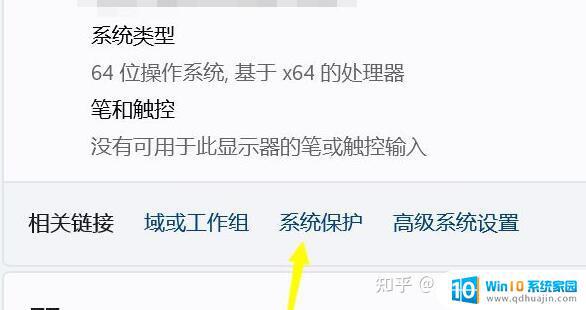
3、打开后,选中“c盘”,点击下方“配置”。
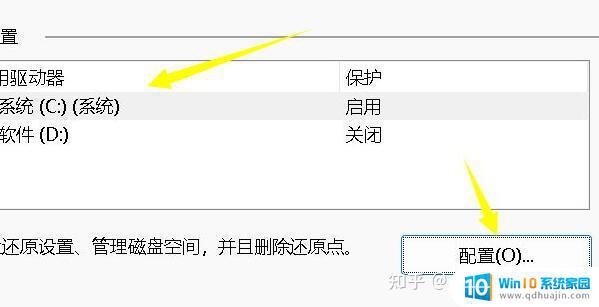
4、然后在还原设置下勾选“禁用系统保护”。
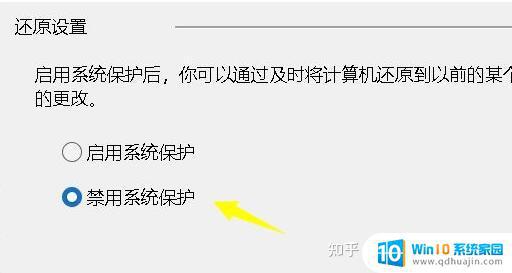
5、再将下方磁盘空间使用量的滑块向右滑动调大。
6、最后点击“确定”保存,就可以压缩出更多空间了。
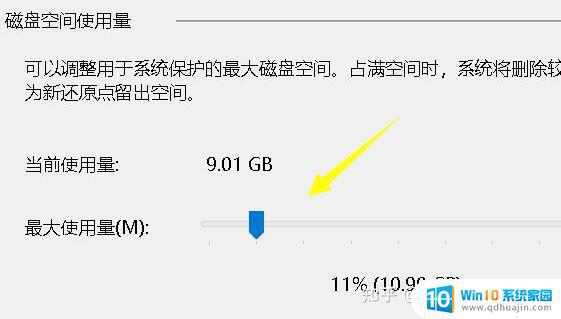
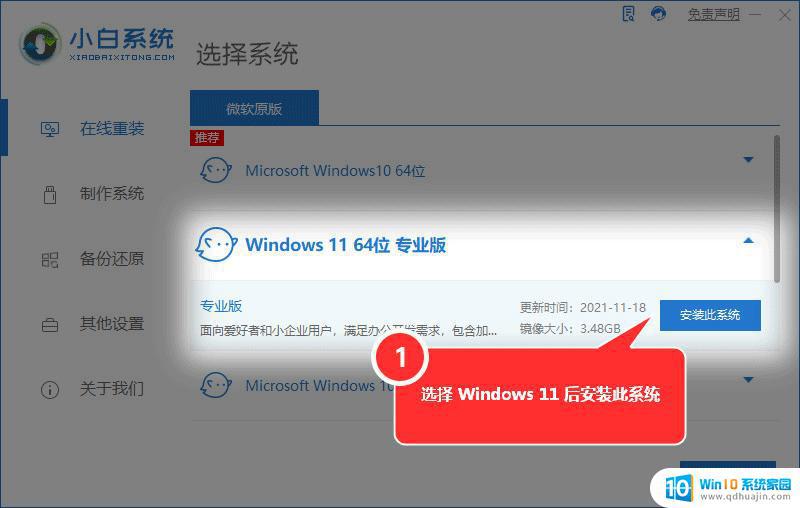
在C盘可用压缩空间过小的情况下,我们可以通过释放垃圾文件、卸载不必要的软件、使用清理工具等多种方式来解决此问题,以充分利用C盘的存储空间,让电脑性能和操作效率更为出色。如果实在压缩空间不够,也可以考虑添加硬盘或转移一些文件到其他非系统盘。





